性能测试(三)
一、JMeter后端监视器HTML报告的生成
在性能测试(二)里JMeter监听器里涉及到的“后端监听器”,下面具体来操作生成html的性能测试报告,操作步骤具体如下:
step1:配置修改
在JMeter的当前目录下,把bin目录下的“jmeter.properties”文件中内容修改为如下:
jmeter.save.saveservice.output_format=csv
step2:环境变量配置
把JMeter的bin目录设置到path的环境变量中:
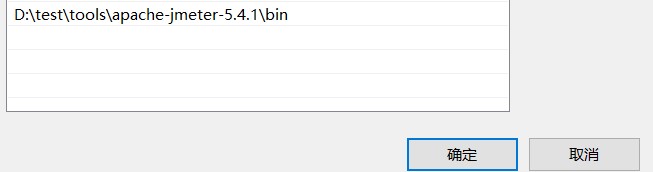
step3:执行命令:输入如下命令,可以在桌面生成关于report的文件夹
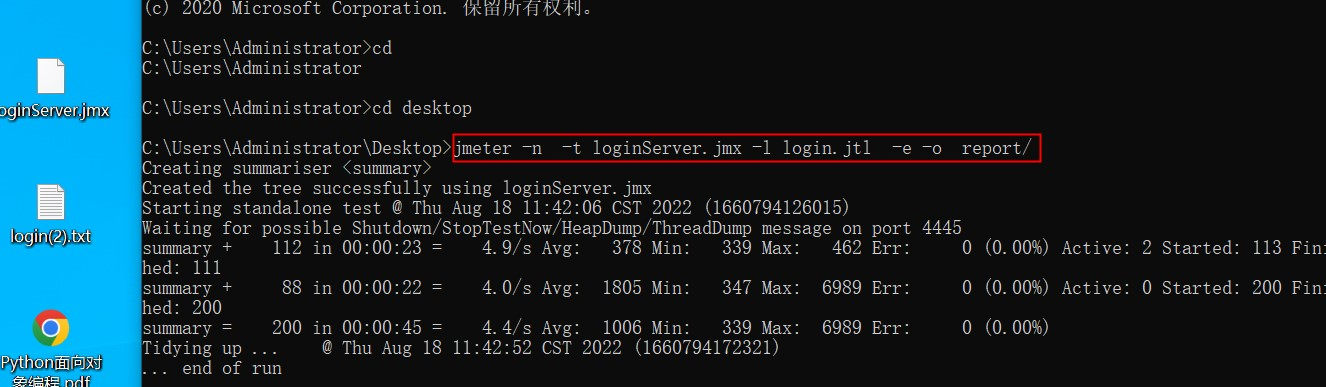
step4:测试报告查看
执行成功后,会在report生成具体的性能测试报告以及文件信息,具体如下:
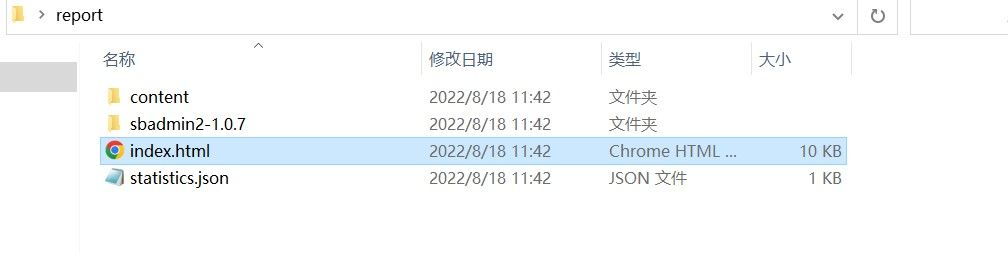
打开“index.html”文件,会显示具体的测试信息:
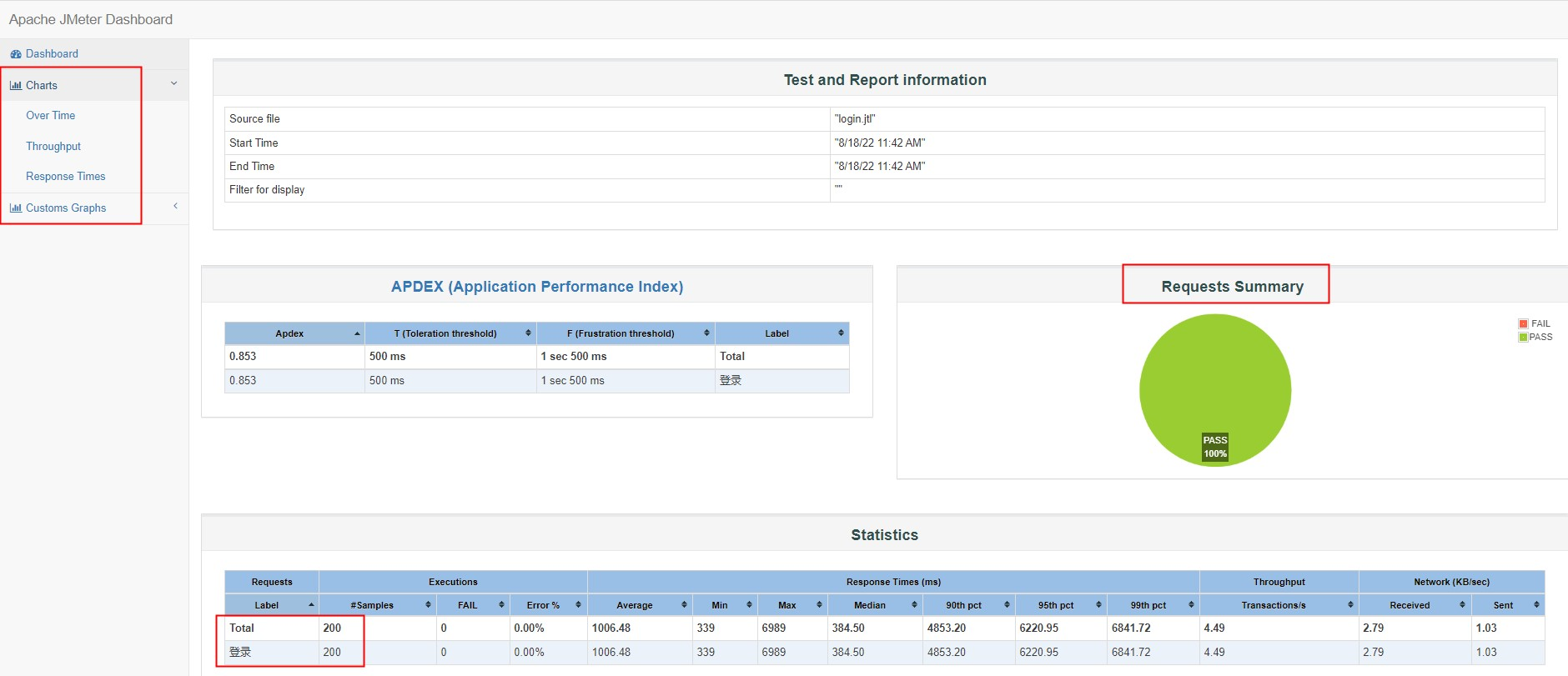
测试报告的结构如下:
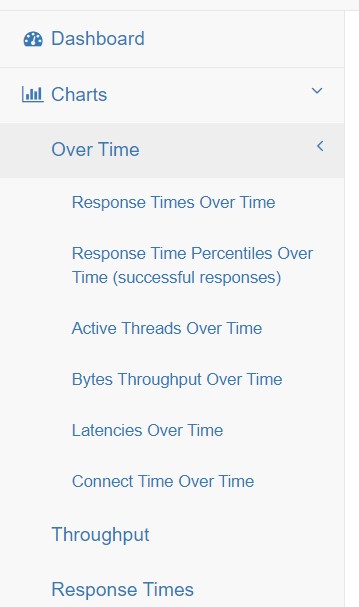
over time 类:
一共有 6 个图表:
Response times Over Time: 该图表展示的主要是每个样本的平均响应时间,单位为ms(可以根据响应时间和变化和TPS以及模拟的并发数变化,判断性能拐点的范围)。
Response times Percentiles Over Time:该图表展示的主要是不同百分比对应的响应时间值。随时间变化,每个时间节点:90%、95%、99%、最大、平均、最小上的活动线程数。
Active Threads Over Time:主要展示的是在执行测试的过程中每个线程组中共有多少个活跃的线程数。
Bytes throughput Over Time:主要展示的是在负载测试期间,每秒接收和发送的字节数。
Latencies Over Time:主要展示的是负载测试期间的响应延迟时间,延迟时间指的是请求结束到服务器开始响应的这段时间。
Connect Time Over Time:主要展示的是在负载测试期间发送请求后与服务器建立连接的平均时间。
throughput类:
一共有 6 个图表:
Codes Per Second:图表展示的是测试期间每秒返回的响应code的数量。这里说的code,是指请求的status,如200,404,504,502等。
Transactions Per Second:图表展示的是每秒内完成的业务数量(包括成功和失败的)。
Total Transactions Per Second:图表展示的是每秒内完成的业务总数(包括成功和失败的)。
Response Time Vs Request:图表展示的是不同的请求数对应的响应延时。即完成一个完整的请求所需平均时间与每秒请求数的关系图。
Latency Vs Request:图表展示的是不同请求数对应的响应时间值。
response times类:
一共有4个图表:
Response Time Percentiles:response Time percentiles:图表展示的是不同的响应时间所对应的占比,图中x轴表示百分比,y轴表示响应时间值,图中任意一点(p,value)表示的意义为:p占比对应的响应时间的值。
Response Time Overview:图表主要展示了不同请求的响应时间的柱状图。按照不同的响应时间来进行划分。
Time Vs Threads:图表展示了不同线程数并发时的响应时间的变化趋势。
Response Time Distribution:图表主要展示响应时间的分布图,x轴表示响应时间,y轴表示响应数。
二、JMeter性能平台
JMeter配置
搭建好Grafaan的环境后,下来开始操作JMeter的监听器,具体是在监听器中选择后端监听器,具体如下所示:
step1:首先,在"后端监听器实现"中选择最后⼀个选项,具体如下所示:
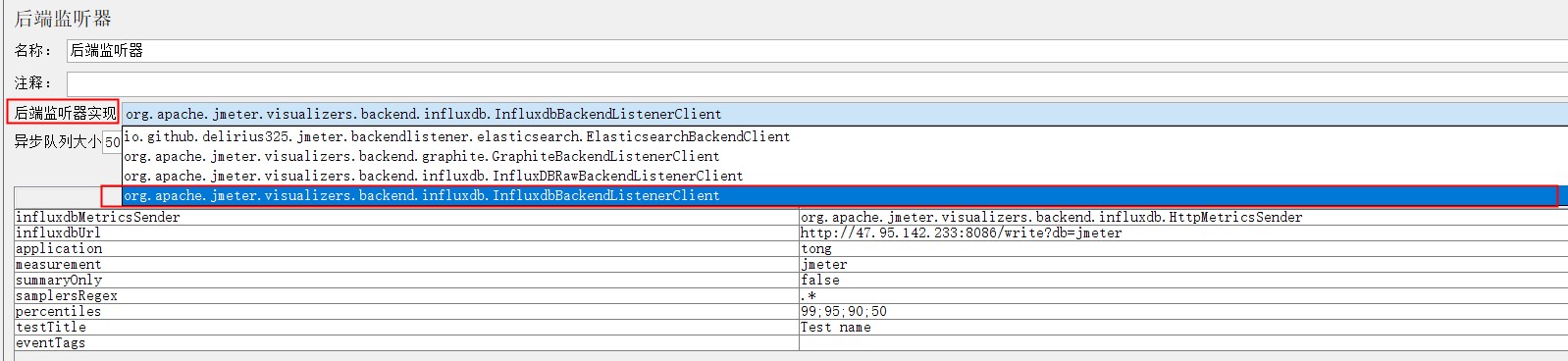
step2:其次,在后端监听器里填写如下内容:服务器的ip地址和应用名的命名:
step3:登录到Grafana平台后,选择application的名字同时启动Jmeter:
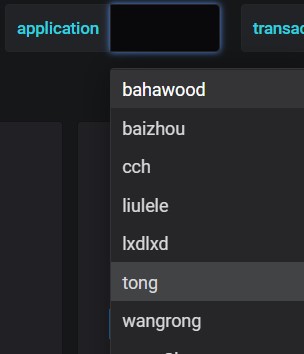
step4:可出现Grafana可视化展示:
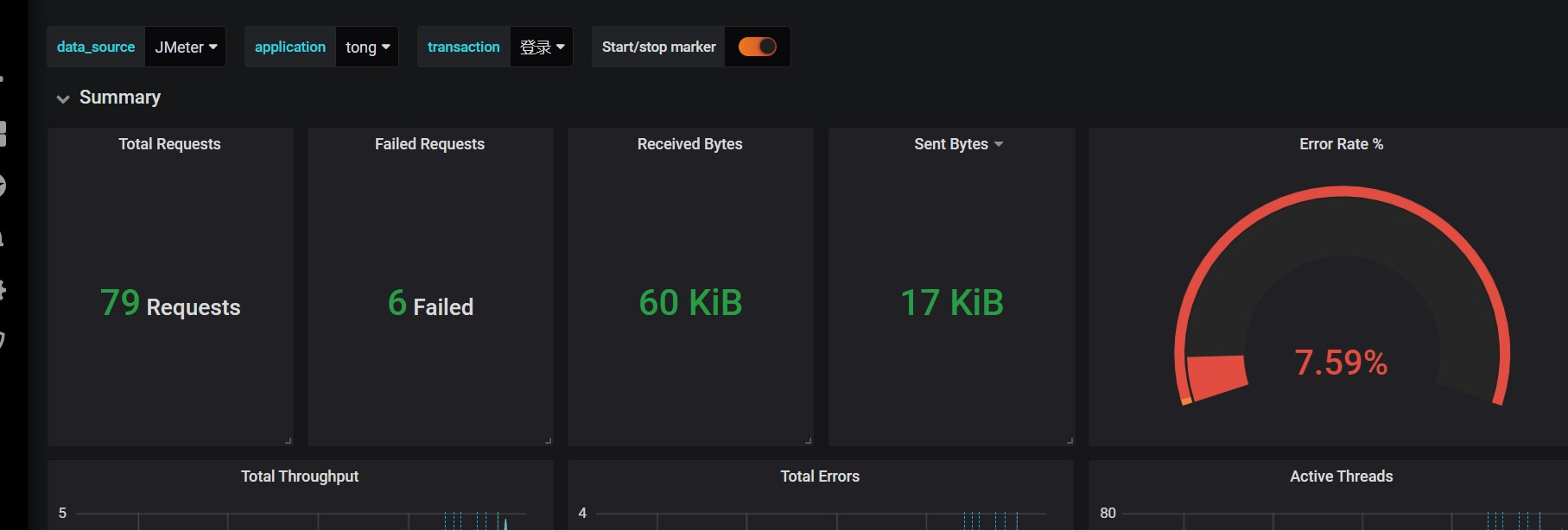
其中:响应时间这部分,可以具体查到某一时间的具体信息:

三、分析HTML和性能平台的数据
在进行综合分析之前先将之前的名为“report”和“login.jtl”的文件进行删除。
假设:Jmeter里设置线程数为2000,Ramo-Up为40秒,此时在控制台里输入命令:
jmeter -n -t loginServer.jmx -l login.jtl -e -o report/
此时等待报告的生成,将生成的报告和打开Grafana资源监控平台的Apache JMeter Dashboard和Linux服务器进行详细的分析如下:
step1:打开测试报告Dashboard页面如下:
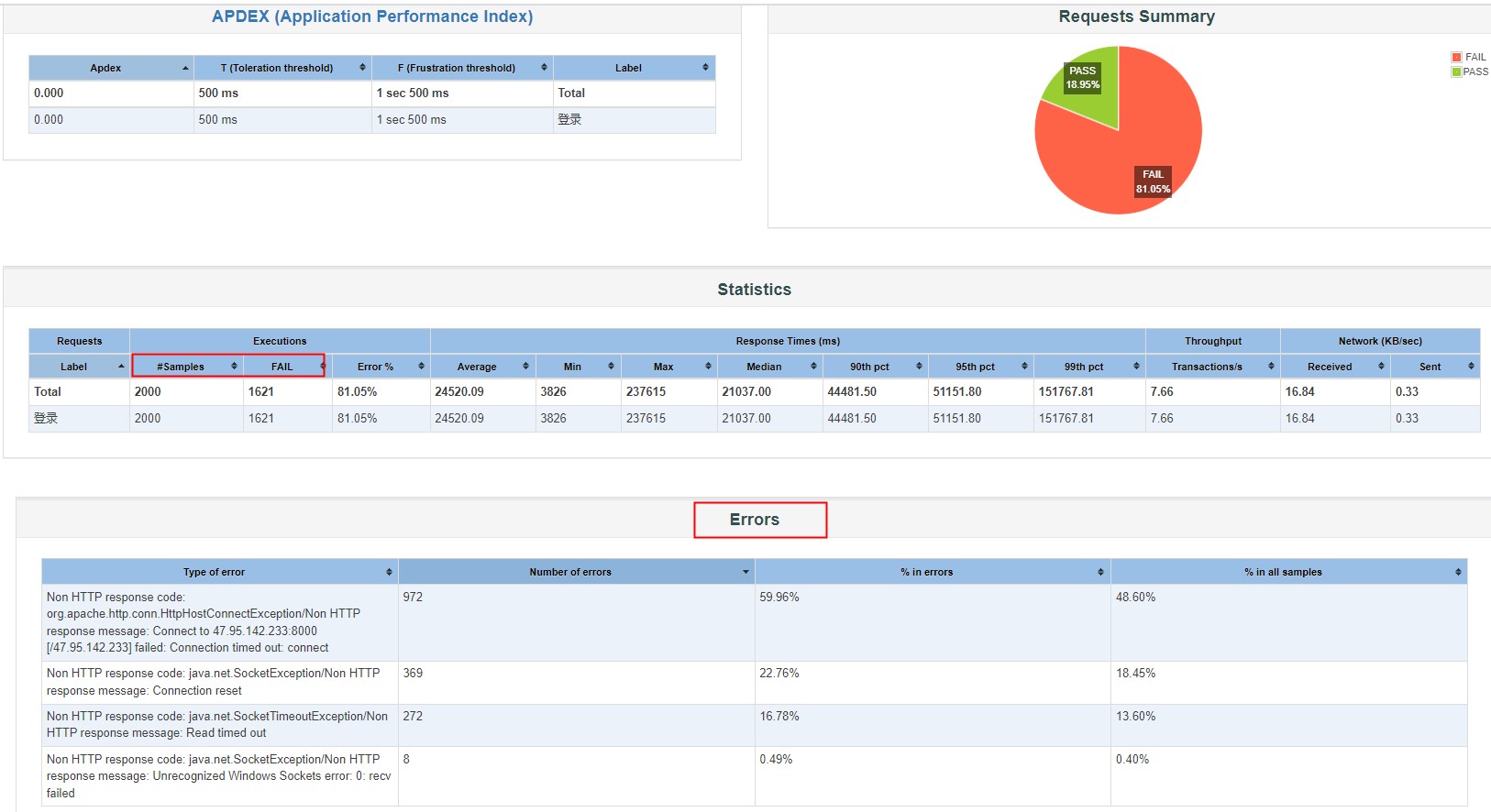
在这个页面里可以看到,总体的性能测试情况以及错误的具体原因。
step2:打开测试报告response times over time页面如下:
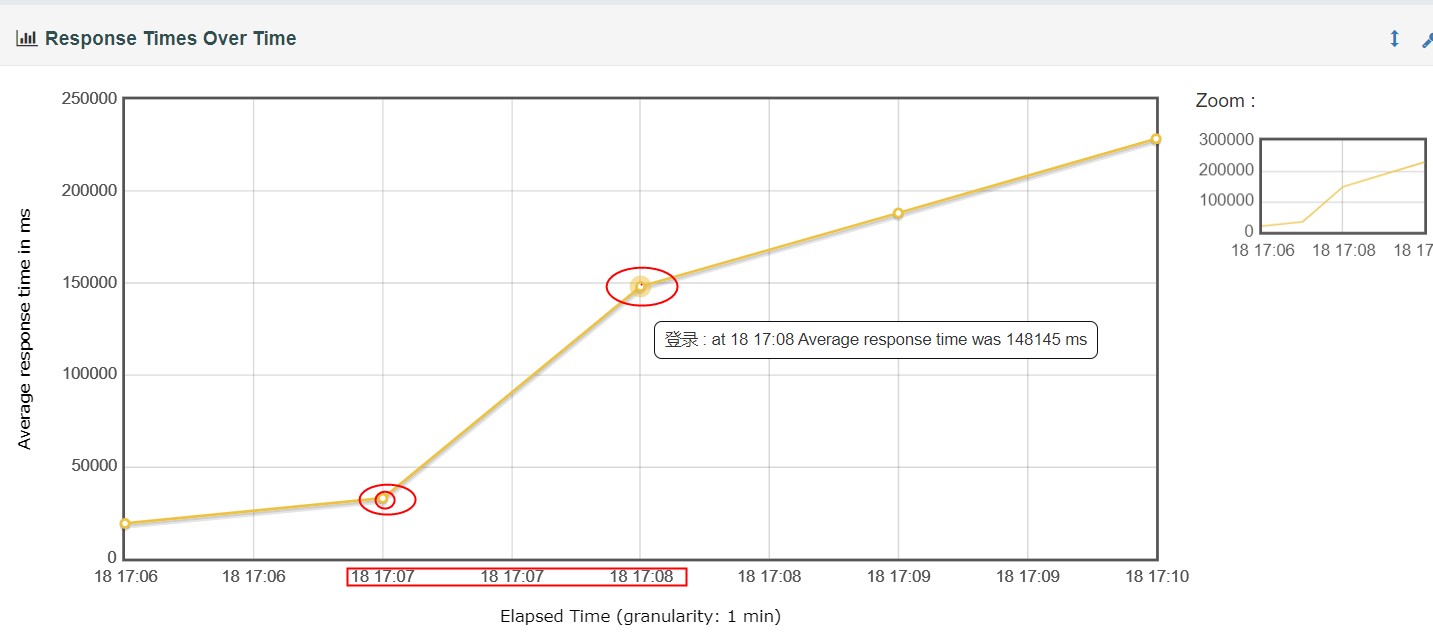
该图表展示的主要是样本的平均响应时间,单位为ms。
问题:在17:07-17:08这段时间段内,响应时间变化的幅度比较大。
分析如下:
1、查看Apache JMeter Dashboard资源监控:会发现总吞吐量:
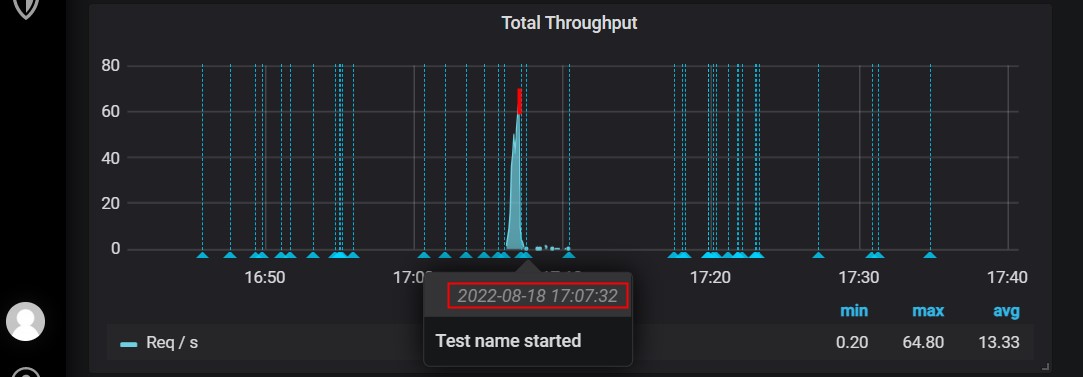
2、查看Apache JMeter Dashboard资源监控:会发现网络流量:Network Traffic
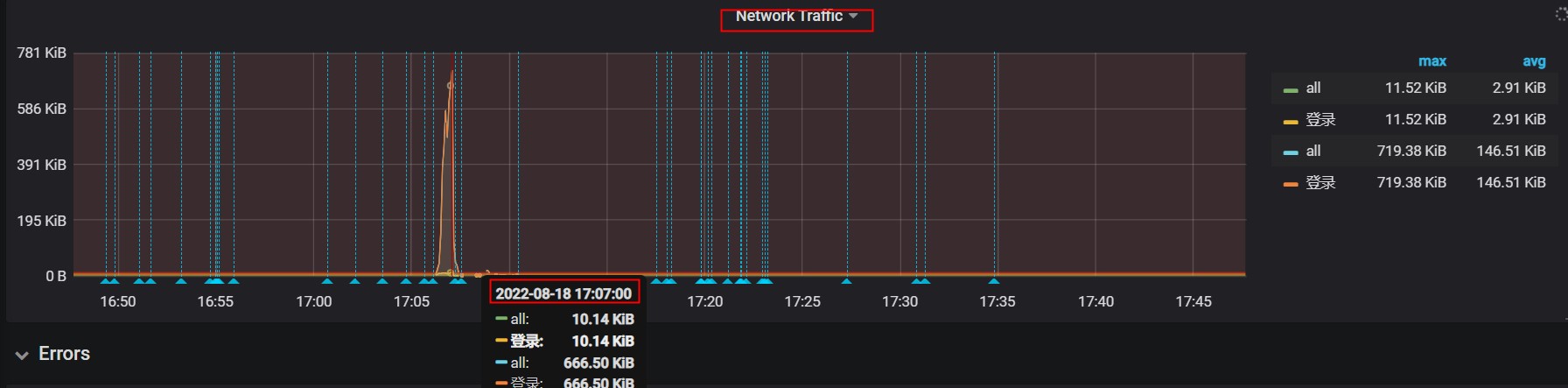
3、查看Linux资源监控:会发现CPU的使用率达到最大100%
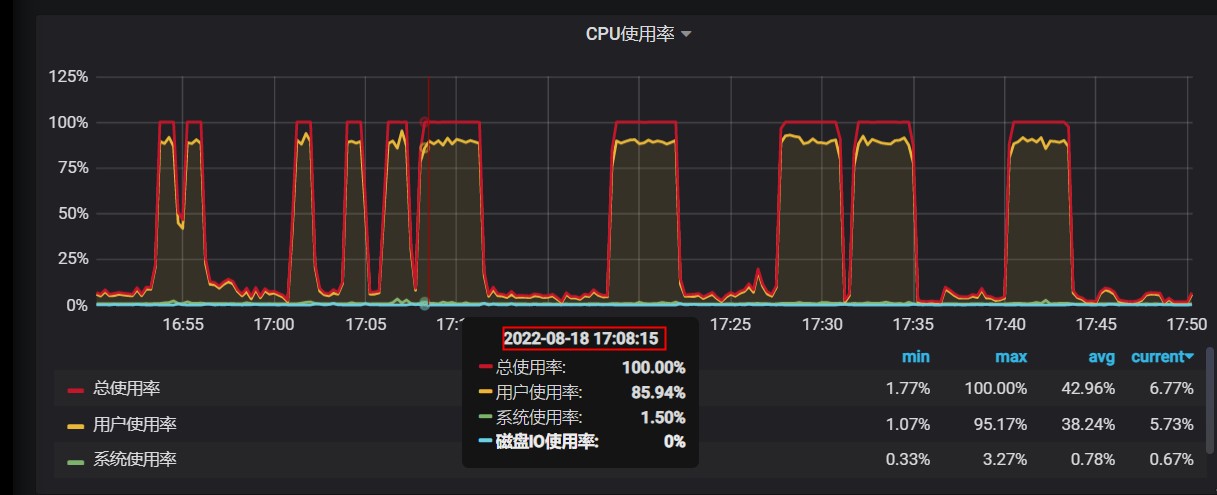
4、查看Linux资源监控:会发现系统的平均负载也是相对较高的
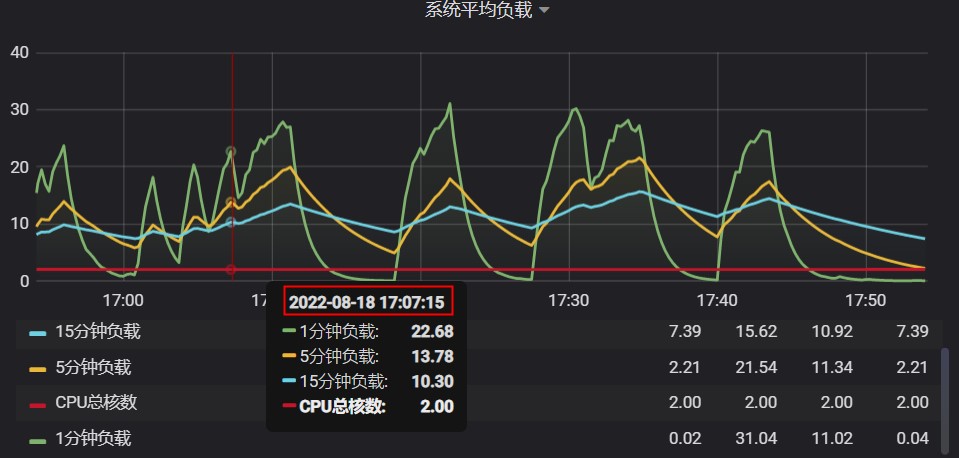


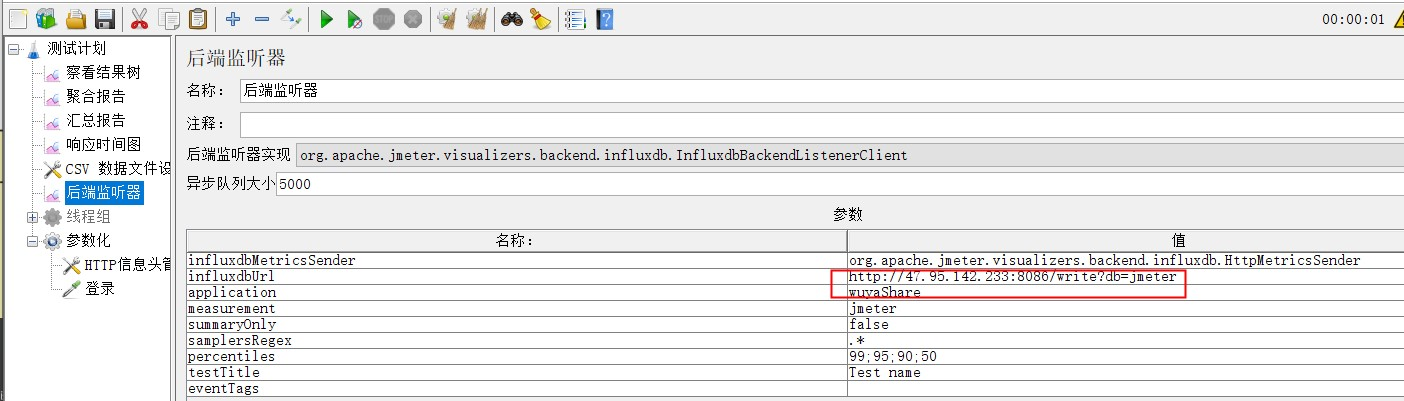


 浙公网安备 33010602011771号
浙公网安备 33010602011771号